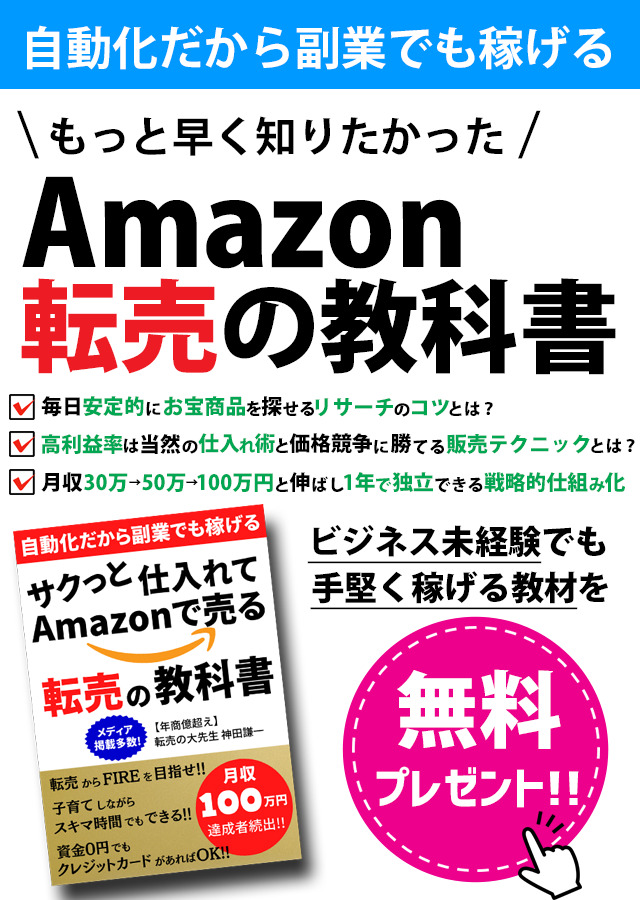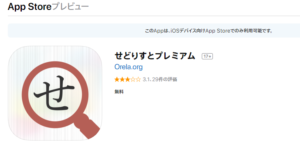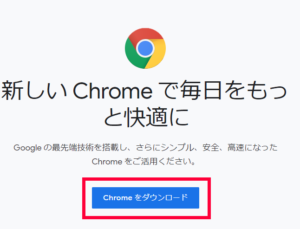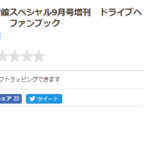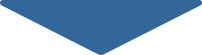モノレートが見れない!!
そんな状況になると、正しい仕入れ判断ができず、
仕入れるのに苦戦しますよね?
モノレートが見れない原因としてあるのは、
主に3パターンです。
1.モノレートサーバー側にエラー(障害)
2.アクセスする自分に問題
3.Amazonに問題
本記事では、モノレートが見れなくなる原因と
その対処方法を、
さらには不測の事態に備えて
モノレートの代替になるツールを紹介します。
この記事の概要
モノレートが表示されないパターンと対処方法
1.モノレートサーバー側にエラー(障害)

モノレートにアクセスしているのに、
上記のように何も表示されない場合は、
エラー障害が出ていることが多いです。
その他にあるものとしては、
現在アクセスが集中しており表示しにくい状態となっています。
申し訳ございませんが、しばらく時間を置いてからアクセスするようお願いいたします
(簡易表示へは検索フォームに直接ASINを入力していただくか、
他社様より提供していただいているツールからアクセスできます)。
簡易表示はASINでの検索のみ対応しており、グラフのみ表示されます。
この場合は書いてある通り、
違うツールからモノレートにアクセスするか、
Amazonページの詳細にあるASINをコピーして
モノレートの検索ページに直接貼り付けて
見るかになります。
502 Bad Gateway
こちらも同様です。基本はモノレート側のサーバーに問題があります。
ただし、まれに、アクセスする自分のパソコンに
Cookieが原因で見れないことがあります。
他人が見れるのに、あるいは、違うパソコンで見れる場合は、
今から言う処理を行ってください。
Googleクロームをメインに利用されていると思うので
クロームで説明します。
ブラウザーの一番右上にある下記のアイコンを押してください。
![]()
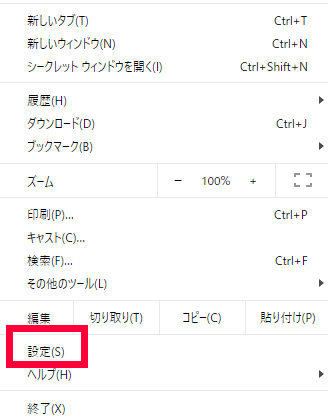
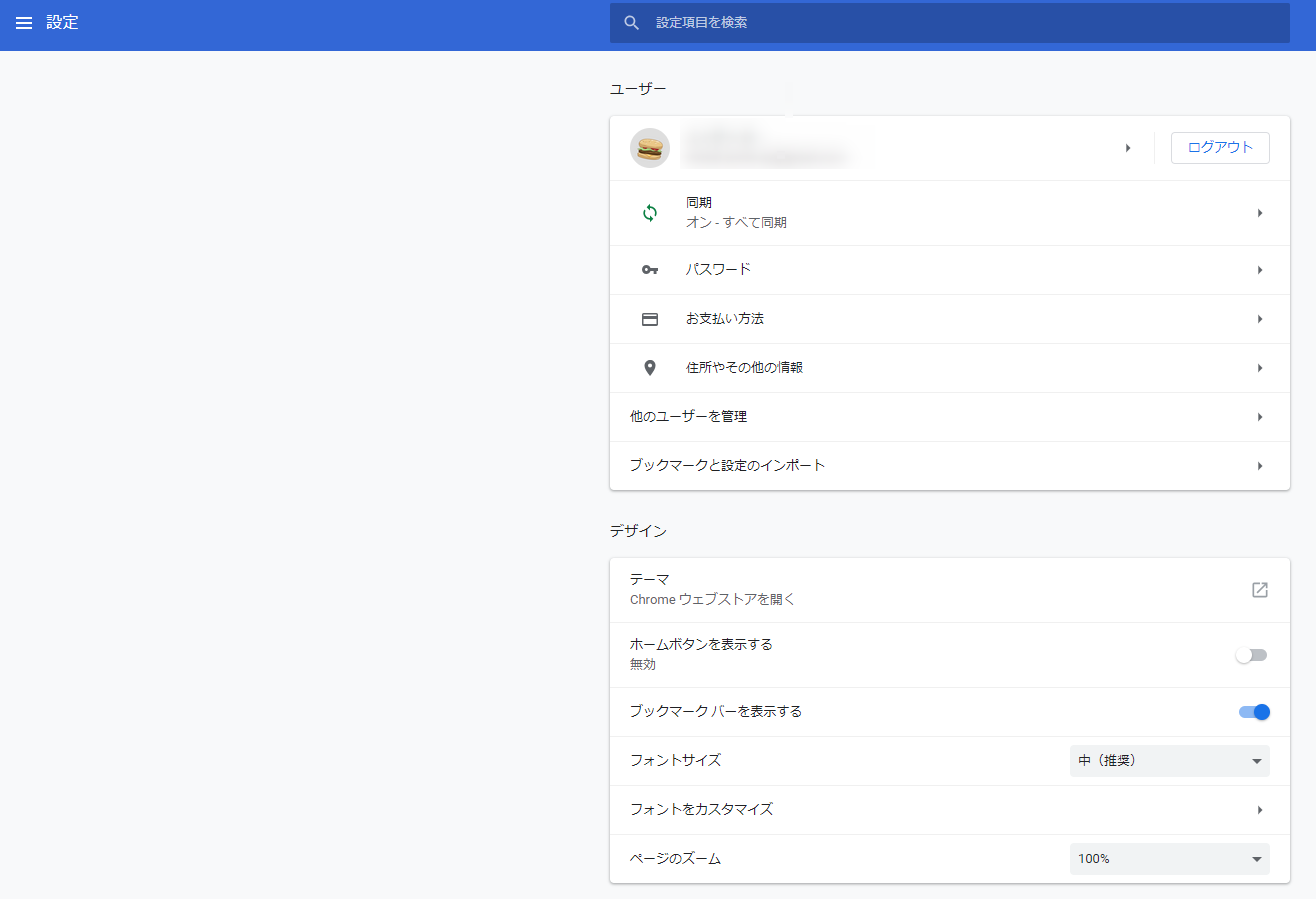
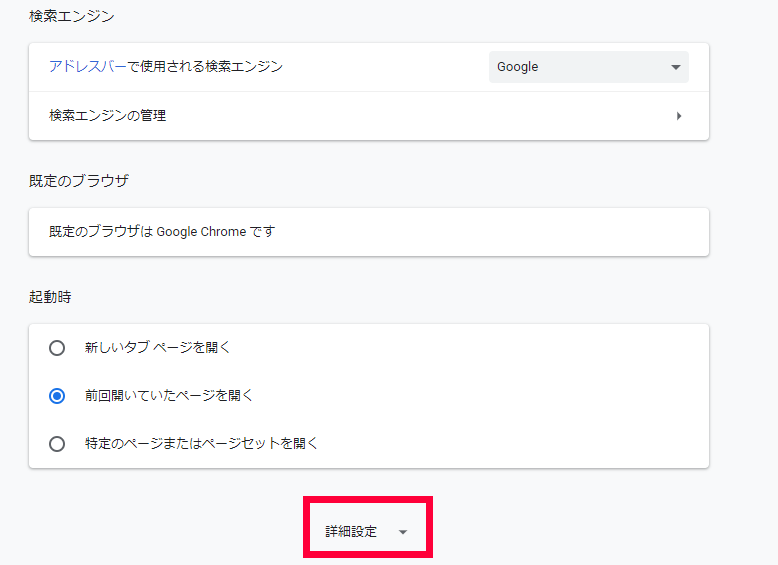
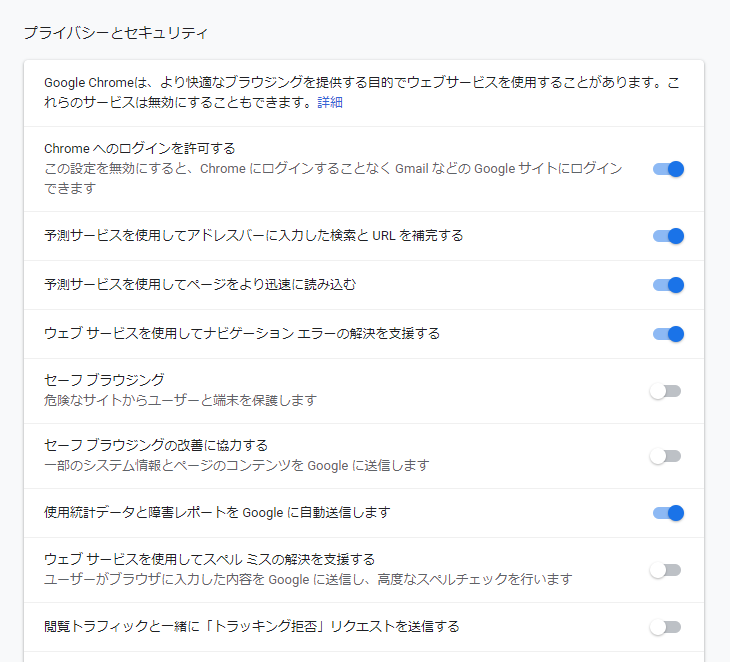
プライバシーとセキュリティーの一番下にある
閲覧履歴データを消去するを押してください。

閲覧履歴、ダウンロード履歴、
Cookie、キャッシュされた画像とファイル
上4つにチェックを入れ、すべて削除しましょう。
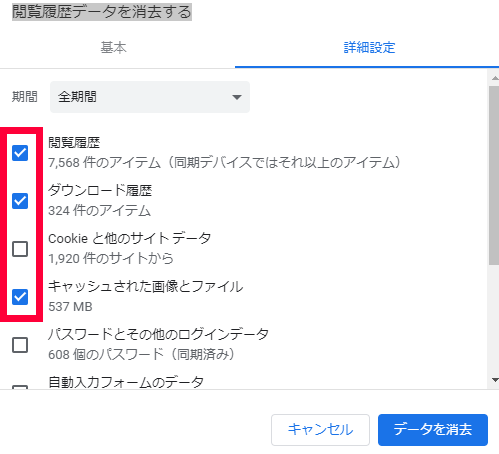
そうすると、利用できるようになっています。
モノレート以外にも、サイトにアクセスを集中して
断続的に行うと、まれにこの502になり、
Cookieを削除しないと元になおらない時があります。
★例外
カタログが作成されたから、あまり日にちが経っていない商品、
全然売れないていない商品でかつ検索もされない商品は
モノレートが見ることができないことがあります。
カタログができて日が浅く検索数の少ない商品は
モノレートのクローラーが
見つけられないので、
表示がない場合があります。
売れてくると、モノレートに引っかかるようになります。
2.アクセスする自分に問題のパターン
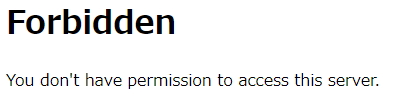
モノレートを使用していて、上記のような画像になった場合、
それは、あなたに原因があります。
その原因は、
モノレートにアクセスしすぎです。
大量かつ早くにモノレートを開くとこうなります。
(アクセスを拒否されています。)
元に戻す方法は、、、
モノレートに一切アクセスせず、しばらく放置することです。
時間が経たないと、利用できるようにはなりません。
3.Amazonに問題
Amazonに原因があって見れないパターンは、
2種類です。
・アパレルやアダルト商品
・バリエーション(ページ一つで複数の商品がある)があるカタログ
モノレートのランキングの波のグラフが見れない場合に
仕入れ判断する方法としては、
まずは、出品者の増減で売れているのか、売れていないのかを
判断してください。
売り止めもあるので、出品者の増減があっても
断定はできないので、他の方法でさらに検証していきます。
次に見ていくのは、レビュー数です。
レビュー数が多い商品は売れていると判断ができます。
またレビューのついてる間隔も見ると
売れているスピードも測ることができます。
最後は、Amazonページの下部にあるランキングです。
これらをトータルに見て最終判断します。
ものによっては、モノレート以外の機能を持った
ツールで見た場合は、表示されていることもあるので、
他ツールも確認するのが一番望ましいです。
モノレートと同等の機能をもっているツールは
あとの項目でお伝えします。
バリエーションある商品については、
注意が必要です。
あいのり商品(中国輸入商品)やせどらーさんがカタログ作成した
商品に多いのですが、
ASINの親(大本、メイン商品)、子(それに関係する商品、あるいは色、大きさ等だけが違う商品)を
正しく紐付けにされていないため、
表示がされない場合があります。
モノレートの表示がうまくされない場合は、
その商品の大本、親のASINがないかを確認しましょう。
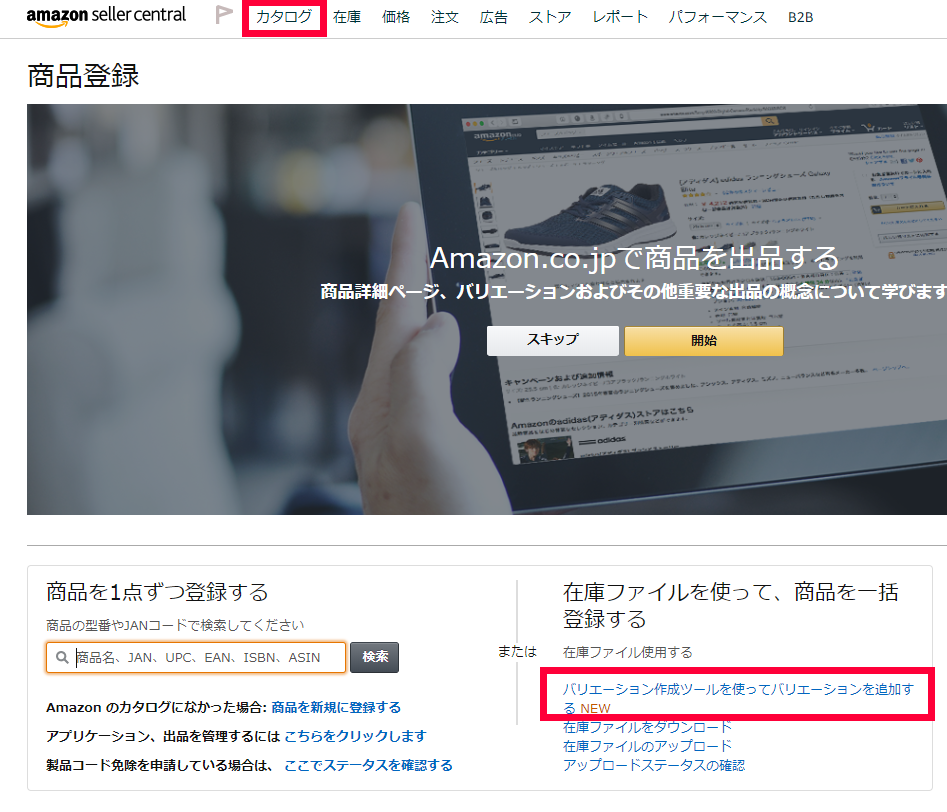
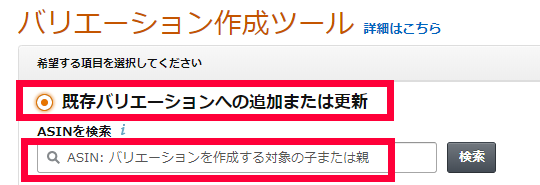
parentが親
childが子
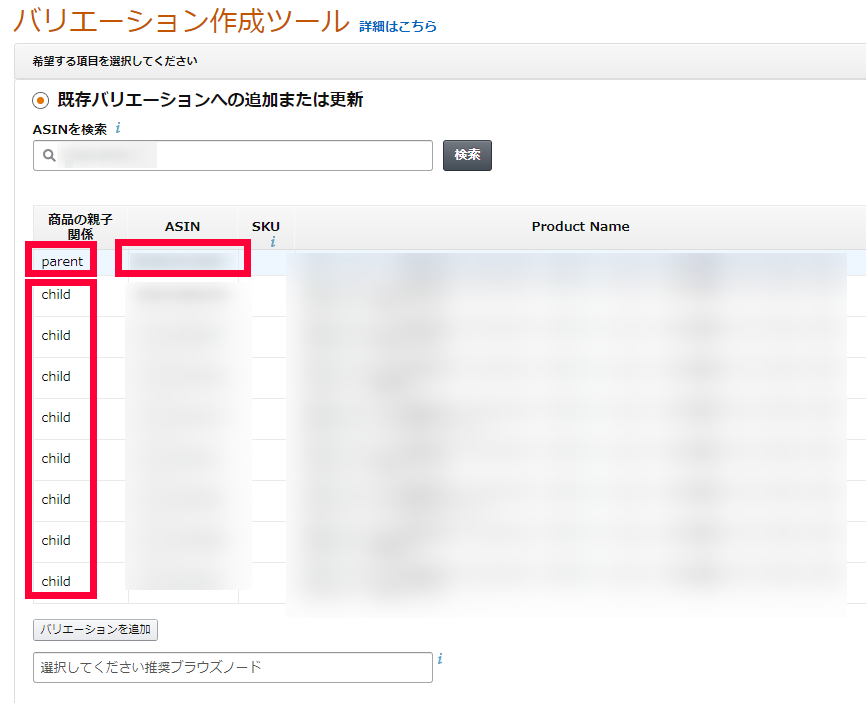
バリエーションのある商品の場合、
知りたい商品のasinでモノレートに入れるようにしましょう。
(Amazonカタログから各ASINを知ることができます。)
商品ページの詳細にある、asinをコピーして
モノレートに貼り付けて調べれば
基本は見ることができます。
それでもし表示がなければ、parentで調べてみましょう。
parentでモノレートを調べる注意点は、
childすべての売上に対しての相場表示になるので、
売れ行きや売れる商品の偏りに注意が必要です。
モノレートの代替ツール
keepa
クローム拡張ツールとして設定できるため、
Amazonサイトの商品ページで確認することができます。
スマホでは、せどりすとプレミアムでは
keepaを検索に実装できるため、
便利ですよ。
キャメルキャメル
keepaがあるので、それのサブです。
jungle reseach
Amacode (DELTA tracer)
店舗せどらーの方はAmacode を利用すれば、
DELTA tracerを見ることができるので、
モノレート以外に相場を確認することができます。
DELTA tracer
もし、モノレート関係のツールがすべて使えなくなったら
仕入れたい商品を選択して、
日別にAmazonのランキングを定点観測するしかありません。
ただ、ランキングだけだと、
新品が売れたのか、中古が売れたのかの判別はできません。
新品と中古のどれが売れたのかを知るには、
在庫を定点観測するしかないですが、
これを手動だと、とても時間対効果が合いません。
そうなったら、Amazonせどりの潮時か…?
逆にそうなると大チャンスかもしれません。
AmazonのAPIを使い、
自社用ツールを作成すれば良いからです。
ただし、APIの1種のPAAPIは1日に見れる数に
制限ができたので
その範囲内で観測して見る必要はあります。
〆まとめ
モノレートが見れない時はイラッとしますが、
逆に言うとチャンスです。
ライバルせどらーは諦めるので、
その間に、本記事で紹介した方法を用いて、
仕入れを行えば、ライバルを出し抜いて仕入れができます。